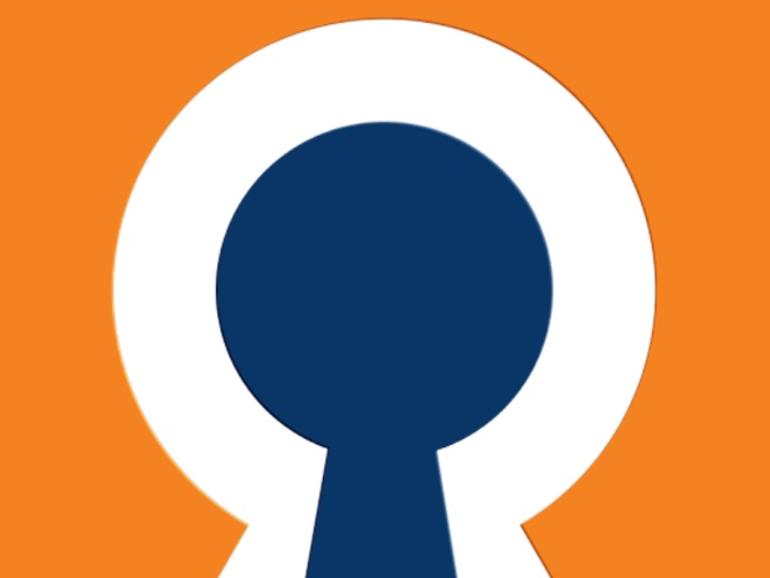Con OpenVPN, puede conectarse rápidamente a servicios seguros. Aprenda cómo configurar el cliente OpenVPN en iOS 10 y macOS 10.12.
Cuando viaje o simplemente acceda a Internet con una conexión compartida, es importante asegurarse de tener una conexión segura. OpenVPN, una solución popular para redes privadas virtuales (VPN), le permite conectarse a servicios seguros. Proporciona una conexión segura de vuelta al servidor, asegurando que el tráfico permanezca seguro mientras atraviesa Internet.
Más información sobre ciberseguridad
OpenVPN está disponible como una solución autohospedada a través de múltiples proveedores, e incluso en algunos routers domésticos y comerciales. Los clientes OpenVPN están disponibles en la mayoría de las plataformas.
En este tutorial sobre OpenVPN, le mostraré cómo configurar el cliente iOS y un cliente macOS para proteger su tráfico de red. Asumo que ya tienes un servidor OpenVPN que usa archivos.ovpn y certificados para conectarse, o una suscripción a uno.
VER: Cómo implementar rápidamente un servidor OpenVPN (ConsejoTecnologico.com)
Conexiones iOS OpenVPN
OpenVPN utiliza un proceso que es diferente a otros ajustes de VPN, y puede ser configurado directamente dentro de la aplicación iOS Settings. Debido a que OpenVPN utiliza unos pocos archivos para manejar la conexión, estos archivos deben ser importados primero a la aplicación. Este método funciona con iOS 6.0 y posteriores.
Si dispone de un servicio OpenVPN que le proporciona el certificado y los archivos de conexión OpenVPN, siga estos pasos para configurar el servicio.
- Conecta tu dispositivo iOS a tu Mac o PC a través del cable USB Lightning.
- Abre iTunes y selecciona tu dispositivo desde la interfaz de iTunes.
- Selecciona la pestaña Aplicaciones y, a continuación, localiza la sección Compartir archivos.
- Haga clic en OpenVPN y, a continuación, arrastre y suelte los archivos de conexión de certificados y OpenVPN en la sección Documentos de OpenVPN (.
- Seleccione Hecho y, a continuación, Sincronizar para copiar los archivos a su dispositivo iOS.
Una vez que los archivos son importados, es súper fácil terminar la instalación. Abra la aplicación OpenVPN y seleccione el botón verde + junto a los archivos importados. Ahora puede conectarse al servidor OpenVPN configurado.
El uso de la aplicación OpenVPN para conectarse en versiones más recientes de iOS también significa que puede alternar la conexión VPN dentro de la aplicación Configuración. Cuando tenga una conexión segura, el icono de VPN aparecerá en la barra de estado de su dispositivo iOS junto al indicador de estado Wi-Fi y la hora .
Conexiones macOS OpenVPN
macOS no incluye una forma integrada de conectarse a OpenVPN como la configuración estándar de VPN basada en credenciales. Por esta razón, necesitarás un cliente OpenVPN, y uno de los mejores que he encontrado en macOS es Viscocity ($9 USD, una versión de prueba gratuita está disponible. Viscocity es compatible con macOS versión 10.7 y posteriores.
Para configurar esta aplicación con la configuración de la conexión OpenVPN, siga estos pasos.
- Seleccione la ficha Conexiones.
- Seleccione el signo + en la parte inferior y, a continuación, Importar conexión | Desde archivo.
- Seleccione su archivo OpenVPN (.ovpn), y luego seleccione Abrir .
Cuando haga esto, y si su certificado está en el mismo directorio que el archivo de instrucciones OpenVPN, también se importarán. Puede verificar esto haciendo doble clic en la conexión que acaba de importarse y seleccionando la pestaña Autenticación .
Boletín semanal de Apple
Ya sea que necesites consejos sobre iPhone y Mac o noticias de Apple específicas de la empresa, nosotros te cubrimos. Entregado los martes